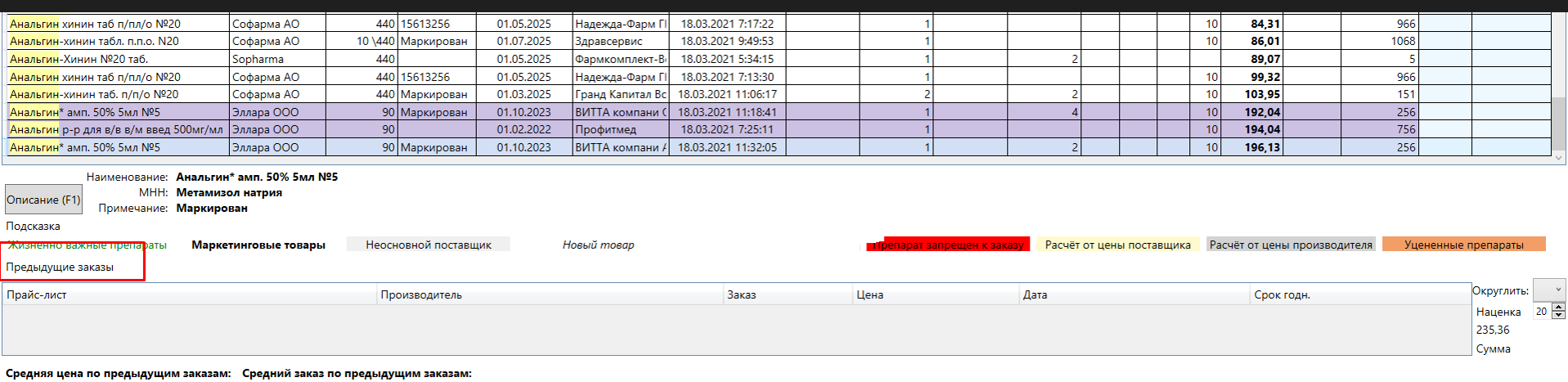Поиск в прайс-листах¶
Перед началом работы можно ознакомиться с инструкцией по каждому пункту, использую кнопку  . При наведении курсора мыши на эту кнопку всплывает сообщение с активной ссылкой
. При наведении курсора мыши на эту кнопку всплывает сообщение с активной ссылкой 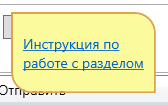 . Щелкнув мышкой по ссылке, откроется инструкция по этой функции.
. Щелкнув мышкой по ссылке, откроется инструкция по этой функции.
Для того чтобы открыть вкладку “Поиск товаров в прайс листах” необходимо мышкой кликнуть на соответствующую иконку либо выбрать в меню “заказ” строку "Поиск в прайс-листах"
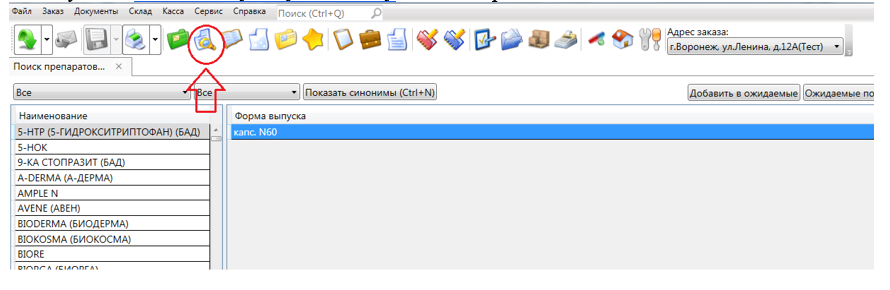

На форме «Поиск в прайс-листах в с строку поиска нужно ввести искомое название препарата, можно вводить часть наименования или полное наименование препарата
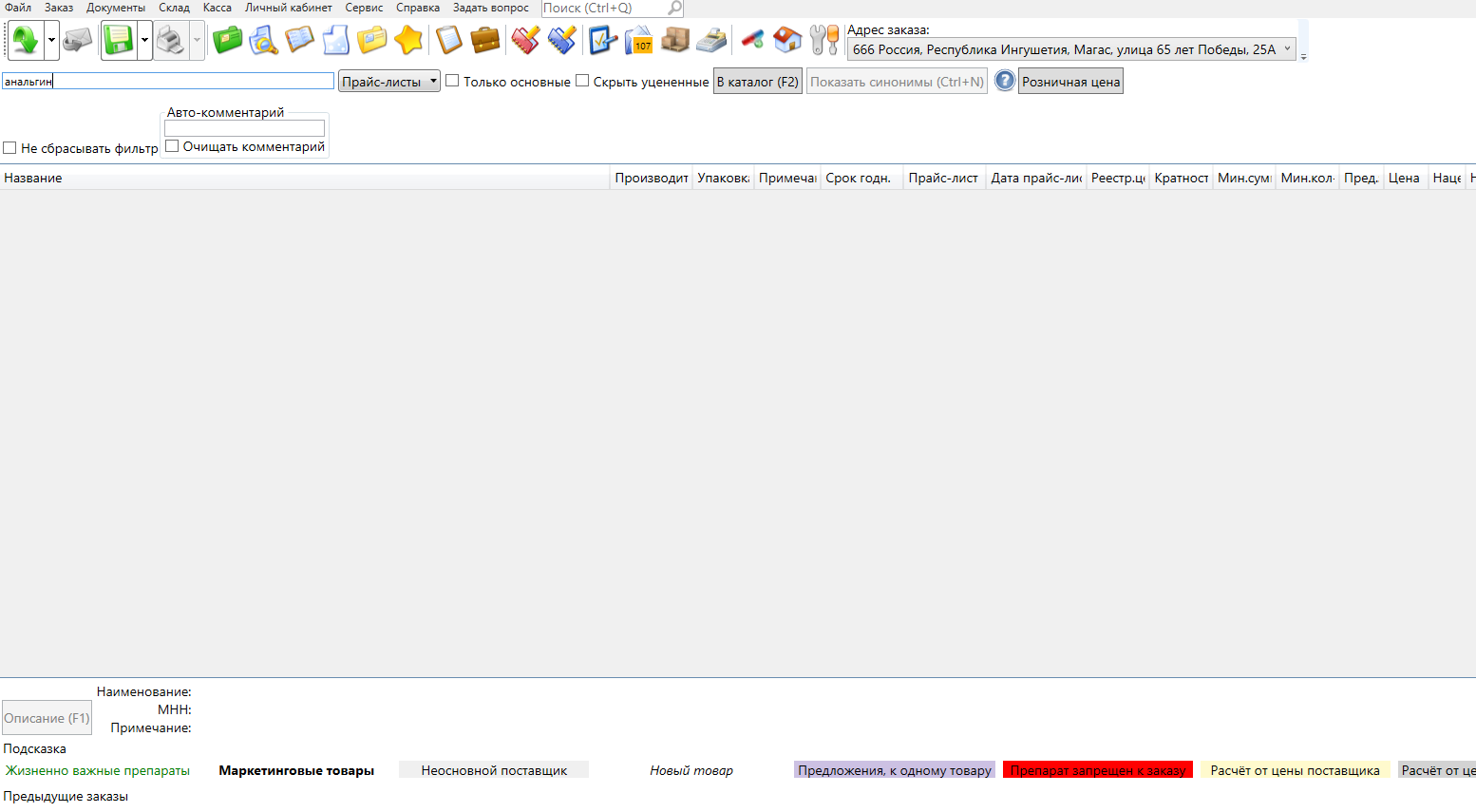
затем нажать на клавиатуре кнопку “Enter”
Появится список позиций с наименованиями из прайс листов поставщиков. Появившиеся позиции можно отсортировать по производителю, выбрав нужного в фильтре "Все производители" (он становится доступным только после того как повились результаты поиска, т.е. после того как вы в поисковой строке набрали наименование нужного препарата:
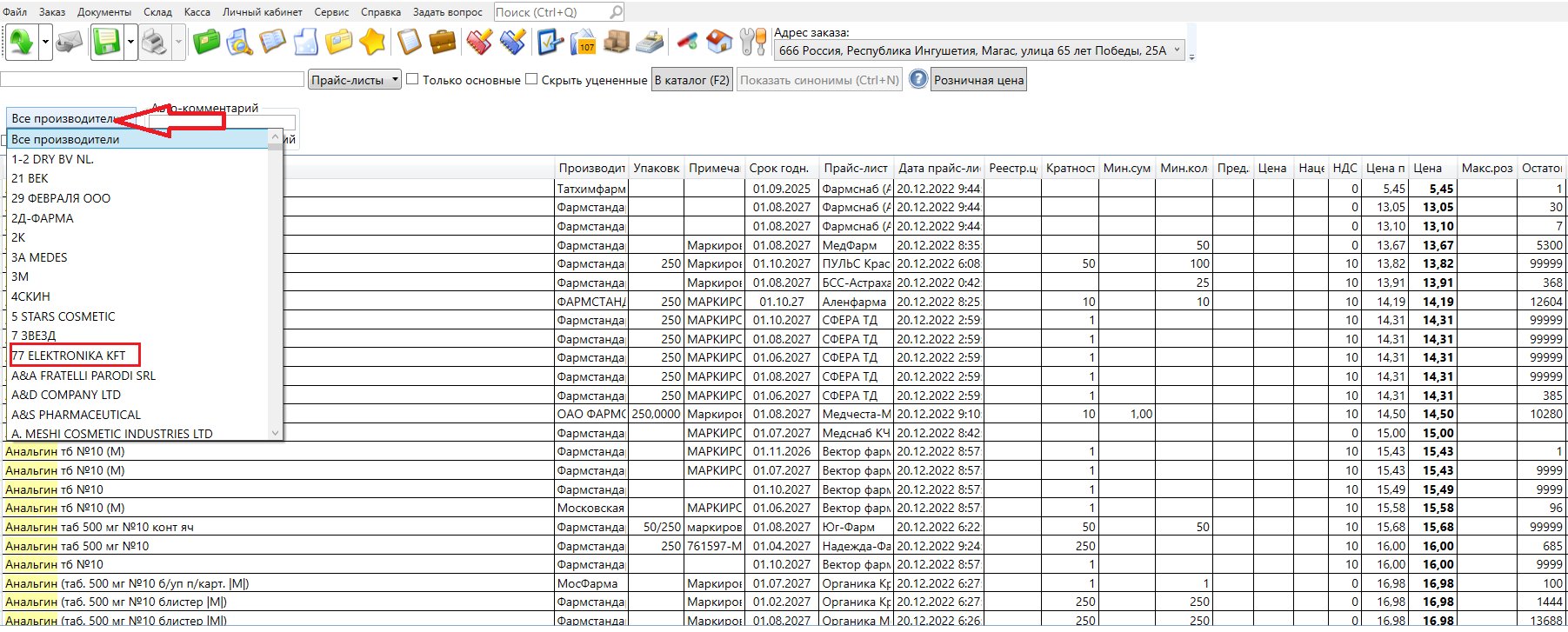
На данной форме можно сделать выбор препарата (мышкой или кнопками вверх/вниз), далее с клавиатуры набрать нужное количество препарата, в столбце “Заказ” появится набранное количество.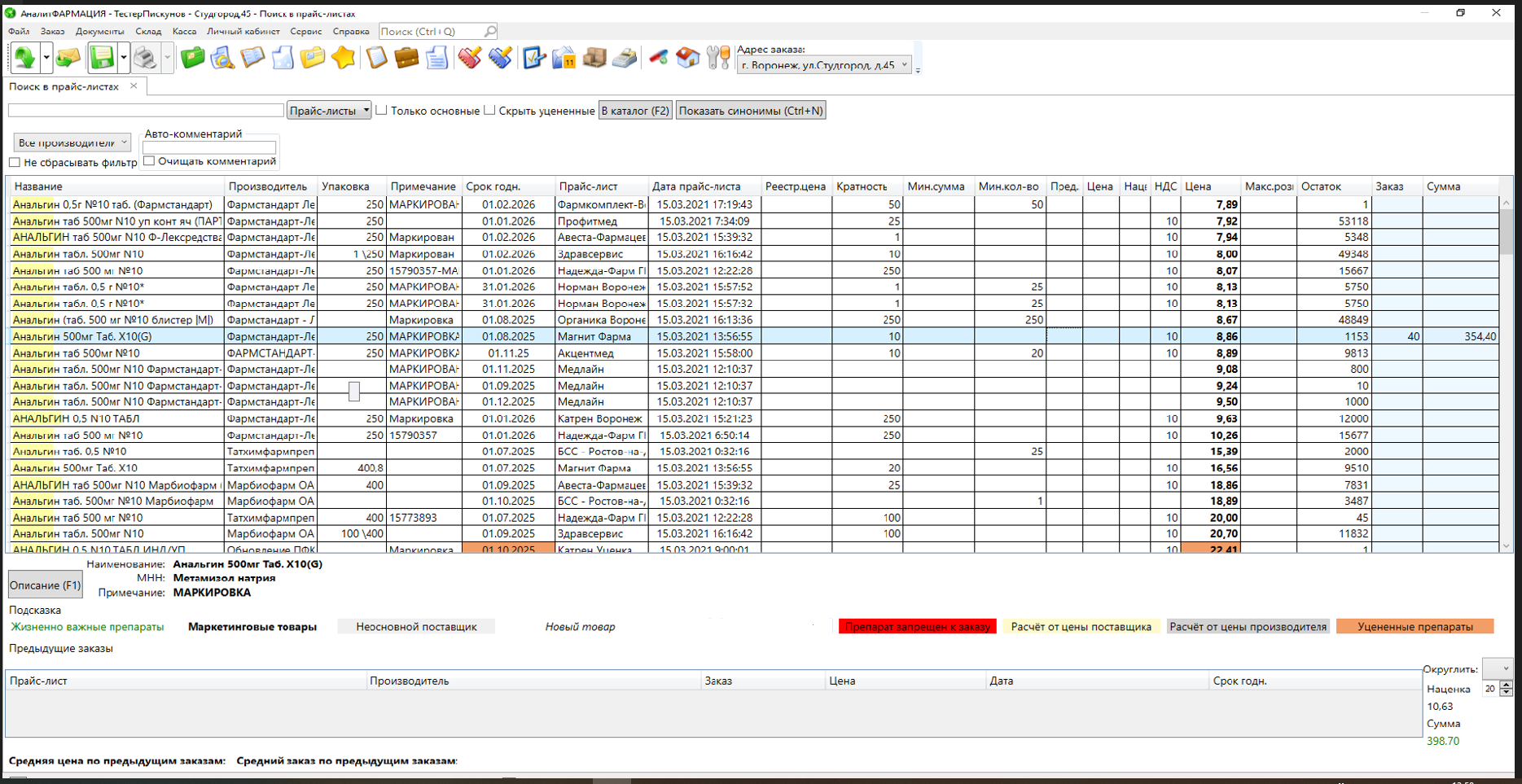
В верхней части находятся фильтры 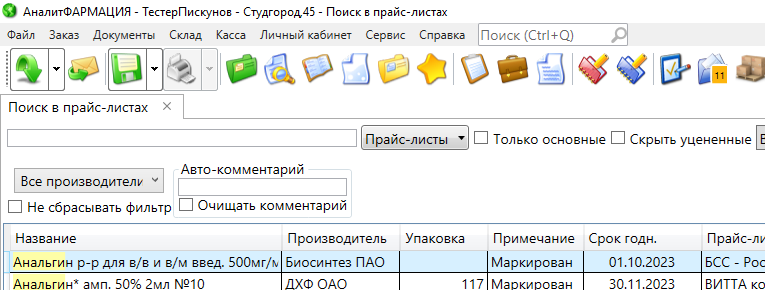
Фильтр "Прайс-Листы" если кликнуть мышью соответствующий фильтр появляется выпадающий список, в котором кликом мыши можно выбрать нужный из списка
В программе имеется возможность отображать в списке препаратов только аналоги выбранной позиции, для этого необходимо использовать кнопку «Показать синонимы» для этого необходимо мышью кликнуть на кнопку кнопку «Показать синонимы» или нажатием на клавиатуре сочетанием кнопок «CTRL+N» 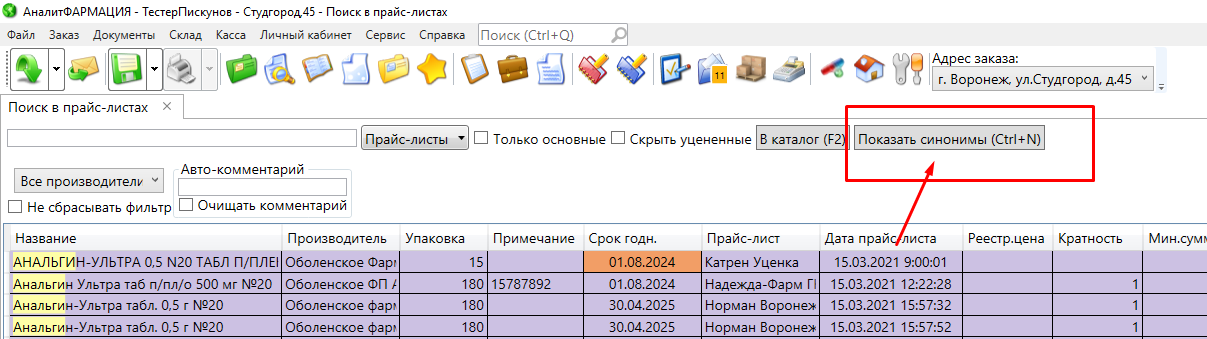
После применения фильтра откроется форма "поиск препаратов, на которой отобразиться только препараты имеющие идентичный с выбранным МНН
В программе есть возможность отобразить описание по каждой позиции имеющейся в нашем каталоге, для этого необходимо выбрать нужное наименовании кликнуть мышь на кнопку «Описание», либо нажать на клавиатуре клавишу f1
Откроется описание позиции с возможностью сохранить либо распечатать информацию 
В нижней части формы отображается таблица "Предыдущие заказы" в которой отображаются предыдущие заказы, совершенные по выбранной позиции